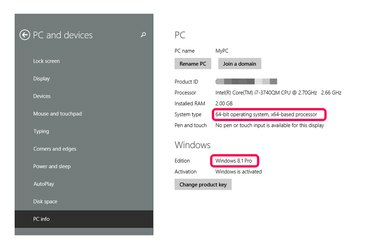
A Windows PC Info képernyő az operációs rendszer adatait jeleníti meg.
Kép jóváírása: A kép a Microsoft jóvoltából
A Windows beállításai segítségével határozza meg, hogy a számítógépe melyik Windows-verziót használja. A Windows 8.1 rendszerben többféle módon is hozzáférhet a számítógépével kapcsolatos információkhoz, attól függően, hogy a Metro vagy az asztali verziót használja. A Metro verzióban – amelyik a Start képernyőt jeleníti meg – a rendszerinformáció a PC Info képernyőn található. Az asztali verzióban ugyanezek az információk a Rendszer képernyőn is megjelennek. Az információ tartalmazza a Windows verzióját, akár 32 bites, akár 64 bites, a RAM vagy memória mennyiségét és a rendszer egyéb részleteit.
Számítógépes információk elérése a Metro interfészről
1. lépés
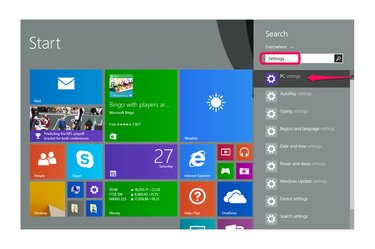
Keresse meg a "Beállítások" elemet, majd válassza a "PC beállítások" lehetőséget.
Kép jóváírása: A kép a Microsoft jóvoltából
A Start képernyőn írja be a "Beállítások" parancsot a Keresés funkció elindításához, majd válassza ki a "PC beállítások" lehetőséget a találatok közül.
A nap videója
2. lépés

Válassza a „PC és eszközök” lehetőséget.
Kép jóváírása: A kép a Microsoft jóvoltából
Válassza a "PC és eszközök" lehetőséget a beállítások közül.
3. lépés
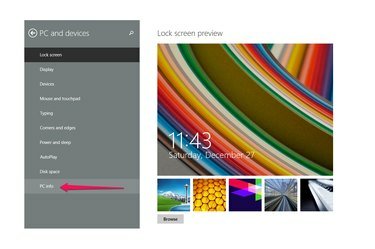
Válassza a „PC Info” lehetőséget.
Kép jóváírása: A kép a Microsoft jóvoltából
Válassza a "PC Info" lehetőséget a PC Info képernyő megnyitásához.
4. lépés
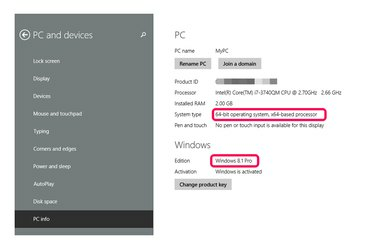
Keresse meg a Windows-verziót a Windows rész Edition sorában.
Kép jóváírása: A kép a Microsoft jóvoltából
Keresse meg a Windows verzióját a Windows rész Edition sorában. Például a képen látható számítógépen Windows 8.1 Pro fut. A „PC” részben a számítógép rendszertípusa – 32 bites vagy 64 bites –, valamint egyéb részletek láthatók.
A rendszer képernyő elérése az asztali felület használatával
1. lépés

Kattintson a jobb gombbal a Windows ikonra, és válassza a "Vezérlőpult" lehetőséget.
Kép jóváírása: A kép a Microsoft jóvoltából
Kattintson jobb gombbal a Windows ikonra az asztal bal alsó sarkában, és válassza a „Vezérlőpult” lehetőséget.
2. lépés

Válassza a "Rendszer és biztonság" lehetőséget.
Kép jóváírása: A kép a Microsoft jóvoltából
Válassza a „Rendszer és biztonság” lehetőséget, ha a Vezérlőpult „kategória” szerint van beállítva, amely az alapértelmezett. Ha ehelyett ikonok alapján nézi, válassza ki a "Rendszer" bejegyzést, és hagyja ki a következő lépést.
3. lépés

Válassza a "Rendszer" lehetőséget.
Kép jóváírása: A kép a Microsoft jóvoltából
Válassza a "Rendszer" lehetőséget a Rendszer képernyő megnyitásához.
4. lépés

Keresse meg a Windows verzióját a „Windows Edition” részben.
Kép jóváírása: A kép a Microsoft jóvoltából
Keresse meg a Windows verzióját a Windows Edition részben. Például a képen látható számítógépen Windows 8.1 Pro fut. A képernyő ugyanazokat az információkat jeleníti meg a számítógépről, mint a PC Info képernyő a Metro verzióban, de tartalmaz egy hivatkozást a "Beállítások módosítása" linkre, ahol személyre szabhatja a számítógép nevét, valamint másokat beállítások.
Tipp
A Windows fenntart egy webhelyet, amely információkat jelenít meg az adott operációs rendszerről anélkül, hogy meg kellene keresnie és meg kellene nyitnia a Beállításokat (lásd az erőforrásokat).
Ha Windows 7 rendszert használ, a "Start" gombra kattintva, majd a "Vezérlőpult" kiválasztásával érheti el a rendszerével kapcsolatos információkat. Ekkor az eljárás ugyanaz, mint a Windows 8.1 esetében asztali verzió: Válassza a „Rendszer és biztonság”, majd a „Rendszer” lehetőséget. Alternatív megoldásként kattintson a jobb gombbal a „Számítógép” elemre a Windows Intézőben, és válassza a „Tulajdonságok” lehetőséget a helyi menüből, hogy megnyissa ugyanazt a képernyőt.
Még egy másik módja annak, hogy megtalálja a Windows verzióját, ha a Windows 8.1, 8 vagy 7 Keresés mezőjében rákeres a „winver” kifejezésre. Válassza ki a keresési eredmények közül, hogy megnyissa az „A Windowsról” párbeszédpanelt, amely jelenti a verzióját és a build számát. Ez a módszer nem jelenít meg egyéb információkat az operációs rendszerről.




